サンプルプロキシアプリケーションをテストする
トピック
- アプリケーションを割り当てる - アプリケーションをテスト用にユーザーに割り当てます。
- シンプルなアプリケーションテストを実行する - シンプルなテストを実行します。
- シミュレーションテスト用アプリケーションを構成する - シミュレーションテスト用にアプリケーションを構成します。
- Access Gatewayをデバックおよびモニタリング用に構成する - Access Gatewayがデバッグステートメントを生成し表示するよう任意構成します。
- シミュレーションテスト-ヘッダーまたはポリシーのシミュレーションテストを実行します。
- アプリケーションテストの完了-プロダクションURLを使った通常のアプリケーションテストを実行します。
- デバッグの無効化 - テスト後にデバッグを無効にします。
アプリケーションを割り当てる
- Oktaテナントに管理者としてサインインします。
- 管理コンソールで、に移動します。
- 新しく追加したヘッダーアプリケーションの名前をクリックします。
- [Assignments(割り当て)]タブを選択します。
- 選択します。。
-
適切なユーザーを選択し、[Assign(割り当て)]をクリックします。
テストは一般的に、Access Gatewayの管理に関係する同じユーザーを使って初めに行われます。
- [Done(完了)] をクリックします。
シンプルなアプリケーションテストを実行する
-
[Goto application(Gotoアプリケーション)]をクリックし、[IDP Initiated(IDP開始済み)]を選択してアプリケーションが動作していることを確認します。
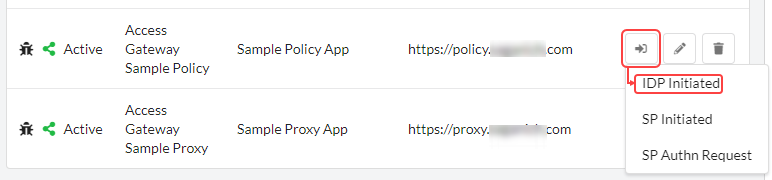
- アプリケーションページで、サンプルポリシーアプリがプロファイル情報と一致することをレビューおよび確認します。
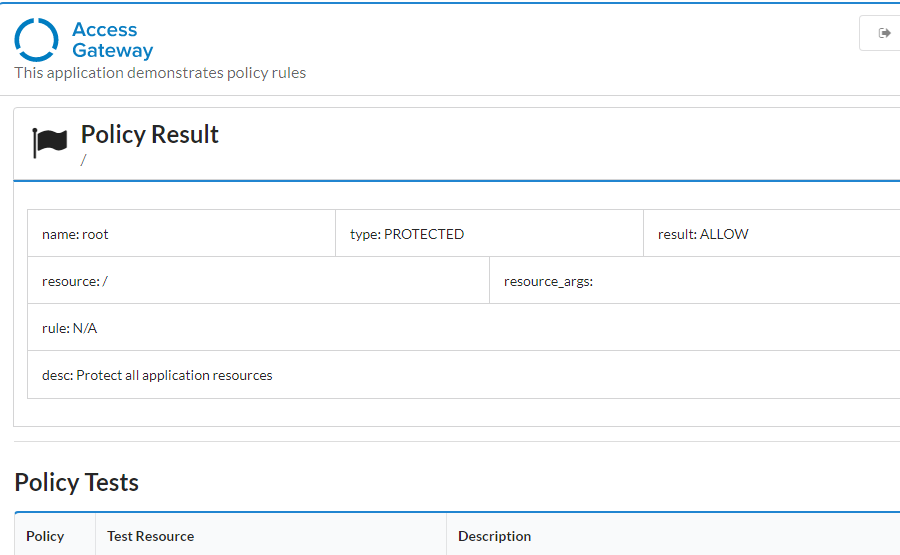
シミュレーションテスト用アプリケーションの構成
このセクションでは、ヘッダーベースのシミュレーションを使用したテストについて説明します。アプリケーションヘッダーを使用して値を渡すテストを行う場合にのみ必要です。
ヘッダーまたはシミュレーションテスト用アプリケーションの構成方法:
- Access Gateway 管理者 UI コンソールへのナビゲート
- トポロジ タブまたは アプリケーションタブからアプリケーションを開きます。
- [Setting(設定)]ペインを選択します。
- [Essentials(基本情報)]タブを展開します。
- [Protected Web Resource(保護されたWebリソース)]の現在値に注意します。
- [Protected Web Resource(保護されたWebリソース)]フィールドを以下に変更します:
値 動作 http://header.service.spgw テストを実行すると、ヘッダー・クッキー・セッションに関する情報・その他の情報が表示されます。 オリジナルバックエンドの保護されたWebリソースの値をコピーおよび保存します。
- [Customize(カスタマイズ)]チェックボックスをクリアしてログイン後URLを無効にします。
- [Advanced(詳細設定)]タブを展開します。
- Debug mode(デバッグモード)を有効にします。
デバッグモードを有効にする場合、ダウンロードログも必ずレベルデバッグに設定します。アプリケーションデバッグイベントは、ダウンロードログも同様にデバッグレベルログイベントを生成するように構成されるまで、ダウンロード可能なログで表示されません。「ログの詳細度を管理する」を参照してください。
- [Done(完了)] をクリックします。
ヘッダーベースのアプリケーションをデバッグする場合は、既知の静的最適値で属性をテストすることを検討してください。たとえば、動的なIDPベースのフィールドを静的なIDPベースのフィールドに変更する際は既知の最適地を使用します。
ポリシーベースのアプリケーションをデバッグする場合、最初にポリシーなしまたはオープンポリシーでテストをします。
デバッグおよびモニタリング用のAccess Gatewayを構成する
Access Gateway管理コンソールを構成して、実行中のシステムログメッセージすべての表示を生成することができます。
- ターミナルを開いてセキュアシェル(SSH)を使って、Access Gateway管理コンソールに接続します。
- [4 - Monitoring(4 - モニタリング)]を入力します。
- [2 - Enable Debug(2 - デバッグを有効にする)]を入力します。
- [1 - Monitor logs(1 - ログをモニタリング)]を入力します。これによって、実行中のすべてのログメッセージの表示がスタートします。
- Access Gateway管理者UIコンソールのコンソールに戻ります。アプリをテストし、実行中のログの結果を確認することができます。
- ログの表示を終了するには[Ctrl-c]を入力します。
使用可能なコマンドのリストなどモニタリングの詳細については、「モニタリング」を参照してください。
ログメッセージは、デバッグログの記録レベルで迅速に生成されます。ロギングの確認が終了したらデバッグロギングを必ず無効にしてください。そうしない場合、ディスク容量が不足することがあります。
シミュレーションテスト
ヘッダーおよびポリシーのシミュレーションテストでは、アプリの保護対象Webリソースフィールドが一時的に置き換えられ、さまざまなターゲットURLがテストされます。ヘッダーとポリシーが想定どおりの結果を返すかどうかを確認します。
- ヘッダーまたはポリシーのシミュレーションテスト用アプリを構成します。
- 管理インスタンスAccess Gateway 管理者コンソールに接続します。 「アプリをトラブルシューティングする」を参照してください。
- [Applications(アプリケーション)]タブを選択します。
- アプリが含まれる行で、をクリックします。
- ヘッダーまたはポリシー情報を確認します。
- それぞれの保護対象URIにこれらの手順を繰り返します。
- 完了したら、デバッグを無効にします。
アプリケーションテストの終了
- [Applications(アプリケーション)]タブをクリックします。
- アプリが含まれる行で、をクリックします。
- をクリックしてテストを実行します。
- 各専用ポリシーURIを使ってテストを繰り返します。
- 終了したらデバッグを無効にします。
必要に応じてアプリケーションテストを終了します。
デバックを無効にする
コマンドラインのデバッグステートメントを表示する
- Access Gateway管理コンソールに移動します。
- ログの表示を終了するには[Ctrl]-[c]を入力します。
- [3 - Disable debug(3 - デバッグを無効にする)]を入力します。
- コマンドラインコンソールを終了します。
アプリのデバッグが有効になっている
- Access Gateway管理者UIコンソールに進みます。
- テストするアプリに移動します。
- [Setting(設定)]タブを展開します。
- [Essentials(基本情報)]タブを展開します。
- [Protected Web Resource(保護されたWebリソース)]フィールドを元の値に返します。
- [Advanced(詳細設定)]タブを展開します。
- [Debug(デバッグ)]トグルを [Disable(無効にする)]に設定します。
- 変更を保存します。
